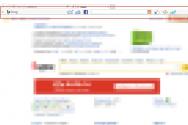Зарегистрировано 0 изменений из 1 на узле. Сведения о юридических лицах и индивидуальных предпринимателях, в отношении которых представлены документы для государственной регистрации. Где хранится информация о зарегистрированных изменениях
Механизм регистрации изменений используется для обмена данными. При выполнении обмена из базы-источника в базу-приемник передаются не все данные, а только те, для которых были зарегистрированы изменения. В 1С регистрация изменений доступна для следующих объектов:
- константа;
- справочник;
- документ;
- план счетов;
- план видов характеристик;
- план видов расчета;
- бизнес процесс;
- задача.
А так же для наборов записей:
- регистра сведений;
- регистра бухгалтерии;
- регистра накопления;
- регистра расчета;
- перерасчета.
Где хранится информация о зарегистрированных изменениях
Каждое изменение регистрируется в специальных служебных таблицах, в названии которых в конце есть слово Изменения , например, таблица изменений для справочника контрагентов будет называться Контрагенты.Изменения .
Структура таблицы изменений подобна для всех объектов:
- ключ элемента данных, для которого регистрируются изменения;
- ссылка на узел, для которого регистрируется изменение;
- номер сообщения, в котором было передано изменение.
Запись в таблице изменений проходит следующие преобразования:
- При регистрации изменения объекта создаются записи для всех узлов обмена, в которых этот объект должен быть зарегистрирован. При этом в графе Номер сообщения устанавливается значение NULL.
- При отправке данных в другую информационную базу в графе Номер сообщения устанавливается порядковый номер переданного сообщения.
- При получении данных из другой информационной базы передается номер последнего принятого сообщения. При этом из таблиц изменений удаляются строки, в которых номер сообщения меньше или равен принятому в другой базе. Таким образом удаляется регистрация изменений, которые уже были переданы и прием которых подтвержден.
Как сделать запрос к таблице изменений
Таблицы изменений по умолчанию не видны в конструкторе запросов. Но их можно вывести с помощью кнопки Отображать таблицы изменений .
Пример запроса к таблице изменений:
Запрос.
Текст=
"
|ВЫБРАТЬ
|КонтрагентыИзменения.Узел,
|КонтрагентыИзменения.НомерСообщения,
|КонтрагентыИзменения.Ссылка
|ИЗ
|Справочник.Контрагенты.Изменения КАК КонтрагентыИзменения"
;
Как зарегистрировать изменение объекта в 1С
Для ручной регистрации изменений объектов существует обработка .
Изменения данных могут регистрироваться в автоматическом режиме. Для этого необходимо при включении объекта метаданных в состав плана обмена разрешить автоматическую регистрацию: установить для свойства Авторегистрация значение Разрешить .
Для того чтобы зарегистрироваться изменения вручную, программно у менеджера планов обмена существует функция ЗарегистрироватьИзменения() . Функция имеет два параметра:
- узел;
- данные.
Как зарегистрировать все изменения для узла
Для того, чтобы зарегистрировать все изменения для конкретного узла, нужно в первом параметре передать ссылку на узел, а во втором — значение Неопределено .
ПланыОбмена. ЗарегистрироватьИзменения(Узел, Неопределено ) ;
Как зарегистрировать все изменения объектов определенного типа
Для того, чтобы зарегистрировать изменения объектов определенного типа, нужно в первом параметре передать ссылку на узел, а во втором — объект описания метаданных.
ПланыОбмена. ЗарегистрироватьИзменения(Узел, Метаданные. Справочники. Номенклатура) ;
Как зарегистрировать все изменения конкретных объектов
Для того, чтобы зарегистрировать изменение конкретного объекта, нужно в первом параметре передать ссылку на узел, а во втором — ссылку на объект.
ПланыОбмена. ЗарегистрироватьИзменения(Узел, СпавочникСсылка) ;
Для регистрации изменений наборов записей регистров, подчиненных регистратору необходимо вызвать метод ЗарегистрироватьИзменения() Данные набор записей с установленным отбором, в котором в элемент отбора Регистратор установлено значение регистратора данного набора записей. При этом чтение данных набора записей перед его регистрацией не обязательно.
Для регистрации изменений наборов записей независимого регистра необходимо вызвать метод ЗарегистрироватьИзменения() менеджера планов обмена, передав ему в качестве параметра Данные набор записей. Состав элементов отбора, при этом, должен строго соответствовать основному отбору регистра.
Набор =
РегистрыСведений.
КомплектующиеНоменклатуры.
СоздатьНаборЗаписей()
;
Набор.
Отбор.
Номенклатура.
Значение =
Номенклатура;
Набор.
Отбор.
Номенклатура.
Использование =
Истина
;
Набор.
Отбор.
ХарактеристикаНоменклатуры.
Значение =
ХарактеристикаНоменклатуры;
Набор.
Отбор.
ХарактеристикаНоменклатуры.
Использование =
Истина
;
ПланыОбмена. ЗарегистрироватьИзменения(Узел, Набор) ;
Как удалить регистрацию изменений
Для того чтобы удалить информацию о зарегистрированных изменениях у менеджера планов обмена существует функция УдалитьРегистрациюИзменений() . Функция имеет два параметра:
- узел;
- номер сообщения.
Как удалить регистрацию изменений полностью
Если необходимо удалить всю информацию о зарегистрированных изменениях для конкретного узла, то второй параметр следует оставить пустым:
ПланыОбмена. УдалитьРегистрациюИзменений(Узел) ;
Как удалить регистрацию изменений с номером сообщения не больше заданного
Если необходимо удалить информацию о зарегистрированных изменениях и при этом известен номер последнего полученного второй базой сообщения, то нужно передать этот номер сообщения в качестве второго параметра:
ПланыОбмена. УдалитьРегистрациюИзменений(Узел, НомерСообщения) ;
Например, если номер сообщения равен 2, то из таблиц изменений будут удалены все записи с номерами 1 и 2.
) на базе 1С 8.3 обмен данными с Бухгалтерией 3.0 сильно отличается от версии 2.5. В версии 2.5 обмен происходил по правилам обмена через файл формата XML по инициативе пользователя. В версии ЗУП 3.0 речь идет уже скорее не об обмене, а о синхронизации данных.
Теперь не нужно каждый раз делать выгрузку–загрузку, нужно только один раз настроить синхронизацию между базами. Причем появилась возможность настроить расписание синхронизации, не исключая при этом принудительный обмен данными.
Итак, рассмотрим инструкцию, как настроить синхронизацию данных между 1С ЗУП 3.0 и Бухгалтерией предприятия 3.0.
Выгрузка данных из 1С ЗУП 3.0
Запустим конфигурацию ЗИК 3.0, зайдем в меню «Администрирование» и выберем пункт «Настройка синхронизации данных».
И здесь многие натыкаются на первый «подводный камень» — флажок Синхронизация данных недоступен! А причина проста: недостаточно прав для настройки синхронизации. Чтобы получить доступ к настройкам, недостаточно даже Полных прав. Осуществить настройку синхронизации может только пользователь с ролью Администратор системы . В этом случае Вам следует обратиться к специалисту по 1С или Вашему системному администратору либо назначить себе эту роль. Рассмотрим, как это сделать (у кого флажок доступен, может пропустить следующую часть статьи).
Для включения роли Администратор системы воспользуемся Конфигуратором. В Конфигураторе нужно зайти в меню Администрирование , далее подменю Пользователи и выбрать пользователя, который будет осуществлять настройку синхронизации. Затем в открывшемся окне перейти на вкладку Прочие и установить флажок напротив роли Администратор системы.
Нажимаем ОК и выходим из конфигуратора. Перезапускаем конфигурацию ЗИК 3.0 и убеждаемся, что флажок Синхронизация данных теперь доступен. Устанавливаем его.
Теперь можно переходить к настройке параметров синхронизации. Чтобы открыть окно начала настройки, нажимаем на ссылку Синхронизация данных. В открывшемся окне задаем префикс для нумерации документов и справочников (например, «ЗК» ), передаваемых в Бухгалтерию. В списке Настроить синхронизацию данных выбираем Бухгалтерия предприятия, редакция 3.0 .

Откроется окно помощника настроек. Здесь программа предложит Вам сделать резервную копию базы данных перед началом настроек. Советую не пренебрегать данной процедурой. Настройки будем производить вручную, а не из файла, созданного в другой программе, о чем и укажем соответствующим выбором.

Получите 267 видеоуроков по 1С бесплатно:
Жмем Далее . В следующем окне указываем, что мы намерены напрямую подключаться к базе данных Бухгалтерии 3.0 и где она находится. Если база данных размещена на этом же компьютере или на компьютере в локальной сети, нужно указать путь к ней.
Если путь не известен, его можно узнать следующим образом. Запускаем 1С 8.3 и выделяем в окне запуска ту Информационную базу, с которой будет идти обмен. Внизу окна будет указан путь к базе, его нужно скопировать без кавычек и вставить в поле Каталог информационной базы в окне настроек синхронизации.

Если Информационная база находится на Сервере 1С Предприятия, необходимые данные для соединения также можно узнать в окне запуска.
При подключении к базе на сервере требуются два параметра:
- Кластер серверов
- Имя информационной базы
В окне запуска устанавливаем курсор на наименование Информационной базы, и внизу окна появятся параметры подключения.

После того как задали все необходимые параметры, нажимаем кнопку Проверить подключение . Если все указано верно, должны увидеть следующую картину:

Жмем Далее . Программа еще раз выполнит проверку подключения и предложит выбрать Организации , по которым следует выгружать данные в Бухгалтерию (ссылка Изменить правила выгрузки данных ), в одном окне и Организации , по которым будет идти выгрузка из Бухгалтерии в ЗУП 3.0 (следующее окно).
И тут я наткнулся на второй «подводный камень». При нажатии кнопки Далее вышло такое вот сообщение об ошибке:
Оказалось, что в конфигурации Бухгалтерия предприятия , с которой собираемся синхронизироваться, тоже необходимо установить флажок Синхронизация данных . Заходим в информационную базу Бухгалтерии (опять же обязательно под пользователем с правами Администратор системы), далее меню Администрирование, пункт Настройка синхронизации данных. Ставим флажок Синхронизация данных. Бухгалтерию можно закрыть и вернуться в ЗУП.
Загрузка в 1С Бухгалтерию 8.3
После нажатия кнопки Далее появится окно с предложением выполнить синхронизацию. Можно сразу нажать кнопку Готово и выполнить немедленно синхронизацию, но я сначала убрал этот флажок, чтобы узнать, что программа предложит мне еще, а именно обещанное расписание обмена.

Жмем Готово и попадаем в окно, где можно посмотреть и изменить все ранее сделанные настройки, а также настроить расписание.

Настройка расписания не вызвала никаких особых нареканий. После нажатия кнопки Настроить появляется окно настроек. Ставим флажок Автоматически по расписанию и переходим по ссылке к окну Расписание . После настройки нажимаем ОК. Расписание можно настроить для каждой Информационной базы свое как на выгрузку, так и на загрузку данных.

Осталось оговорить еще один немаловажный момент. При первой синхронизации нужно сделать сопоставление данных. Это необходимо для избежания дублирования элементов справочников или документов. В основном это актуально для справочников.
Внесение изменений в ЕГРЮЛ 2018-2019 - пошаговая инструкция содержится в этой статье. Из нее читатель узнает о том, в каком порядке осуществляется оформление документов, необходимых для корректировки сведений, хранящихся в базе данных, а также о способах получения информации о наличии или отсутствии обновлений в реестре.
ЕГРЮЛ: общие сведения
Единый государственный реестр юридических лиц (ЕГРЮЛ) — это база данных, содержащая информацию обо всех функционирующих на территории России компаниях. Сведения о физических лицах в него не включаются, а вот найти реквизиты некоммерческих организаций или крестьянско-фермерских хозяйств в нем вполне возможно.
В соответствии с п. 1 ст. 5 федерального закона «О государственной регистрации…» от 08.08.2001 № 129 сведения о компании, хранящиеся в реестре, включают:
- ее наименование;
- дату госрегистрации;
- адрес местонахождения;
- проведенные в отношении предприятия процедуры реорганизации и ликвидации;
- изменения, внесенные в учредительные документы компании и иные источники информации;
- данные учредителей и руководителей;
- виды экономической деятельности, осуществляемой предприятием;
- в том случае, если в отношении компании ведется процедура банкротства, — стадия, на которой она находится.
В процессе функционирования предприятие может скорректировать сведения, ранее внесенные в реестр. К примеру, в компании может поменяться директор или один из ее участников решит продать свою долю третьему лицу. Такие изменения необходимо своевременно регистрировать в налоговой, т. к. актуальность сведений, содержащихся в реестре, важна не только для государственных органов, но и для контрагентов, работающих с предприятием.
Виды изменений, вносимых в ЕГРЮЛ
В зависимости от того, корректируется информация, содержащаяся в уставных документах компании или нет, порядок внесения изменений в ЕГРЮЛ несколько отличается.
К корректировкам устава, подлежащим внесению в ЕГРЮЛ, относятся правки, изменяющие:
- название компании;
- организационную структуру;
- размер уставного капитала;
- представительства компании и ее дочерние подразделения и пр.
Не требуют внесения в устав, но подлежат регистрации в налоговой службе изменения:
- лица, занимающего должность директора;
- состава участников юрлица;
- ранее поданных в налоговую регистрационных документов, если в них были допущены ошибки.
Регистрация изменений в ЕГРЮЛ: последовательность действий
Чтобы внести в реестр юрлиц изменения, связанные с корректировкой устава, необходимо выполнить следующие действия:
- Общим решением участников общества или единоличным решением его единственного учредителя внести правки в действующий устав организации.
- Подготовить документы, необходимые для государственной регистрации внесенных в устав изменений (их перечень приведен ниже) и передать их в налоговый орган. Это можно сделать следующими способами:
- лично обратившись в территориальное отделение ФНС, в котором зарегистрировано предприятие;
- направив в его адрес почтовое отправление с уведомлением о вручении получателю;
- передав электронный транспортный контейнер, зашифрованный цифровой подписью, через телекоммуникационные каналы связи.
- Получить лист записи ЕГРЮЛ, содержащий обновленные сведения о предприятии.
По итогам рассмотрения обращения в реестр вносятся коррективы.
Для справки. В феврале 2019 года правительство разработало упрощенный порядок регистрации в ЕГРЮЛ изменений в составе участников ООО.
Перечень документов, необходимых для внесения изменений в ЕГРЮЛ
Чтобы внести поправки, необходимость в которых возникла в результате корректировки сведений, содержащихся в уставных документах, в ФНС, в соответствии с п. 1 ст. 17 ФЗ № 129, необходимо передать:
- заверенное нотариусом заявление по форме Р13001;
- 2 экземпляра обновленной версии устава;
- копии документов, на основании которых устав был изменен (протокол общего собрания учредителей или решение единственного участника);
- протокол собрания учредителей юрлица или решение единственного учредителя;
- квитанцию об уплате госпошлины;
- доверенность на выполнение действий от имени юрлица, если документы подает человек, не обладающий правом на совершение таких действий.
Внесение изменений, не связанных с исправлением уставных документов, пошлиной не облагается. В этом случае в ФНС потребуется представить:
Не знаете свои права?
- составленное по форме Р14001 заявление;
- копии документов, на основании которых в ЕГРЮЛ вносятся новые сведения (например, копия договора дарения, купли-продажи, протокол собрания учредителей и пр.);
- в случае необходимости — доверенность, оформленную на имя лица, представляющего сведения в регистрационный орган.
Формы заявлений, подаваемых предпринимателем в регистрационный орган, установлены приказом ФНС РФ от 25.01.2012 № ММВ-7-6/25@.
Форма заявления о внесении изменений в ЕГРЮЛ при изменении устава (Р13001)
Внесение изменений в устав влечет за собой возникновение необходимости в представлении актуальных сведений в ФНС, на основании которых ее сотрудники самостоятельно внесут корректировки в ЕГРЮЛ. Документом, содержащим такие сведения, является заявление, составленное по форме Р13001, приведенной в приложении № 4 приказа № ММВ-7-6/25@.
В заявлении необходимо указать:
- наименование, ИНН и ОГРН юрлица;
- юридический адрес компании;
- отметку о том, что основанием для вносимых изменений является соблюдение требований действующего законодательства;
- реквизиты физических лиц, организаций, иных участников юрлица;
- реквизиты управляющей организации, управляющего или физического лица, которое может представлять интересы организации без оформления доверенности;
- данные заявителя.
После заполнения документа его потребуется заверить у нотариуса.
Заявление о внесении изменений в ЕГРЮЛ: форма Р14001
В том случае, если изменения, которые должны быть зафиксированы в ЕГРЮЛ, не имеют отношения к уставным документам, в налоговую подается заявление, составленное по форме Р14001, приведенной в приложении № 6 к приказу № ММВ-7-6/25@. Заявление составляется по алгоритму, приведенному выше, за исключением того, что в нем должна быть приведена причина обращения в ФНС (указывается посредством внесения цифры «1» в соответствующее поле документа).
Заполнить документ можно как вручную, так и при помощи компьютера. Специалистами ФНС разработан программный продукт, который позволяет автоматизировать процесс заполнения документов, необходимых для внесения изменений в ЕГРЮЛ. Скачать программу, а также ознакомиться с подробной инструкцией по ее заполнению можно, перейдя по ссылке https://www.nalog.ru/rn77/program//5961277/ .
Госпошлина за внесение изменений в ЕГРЮЛ в 2018 ― 2019 году
В соответствии с подп. 3 п. 1 ст. 333.33 НК РФ внесение изменений в учредительные документы облагается госпошлиной в размере, составляющем 20% от суммы пошлины, взимаемой за регистрацию юрлица. Согласно подп. 1 п. 1 этой же статьи размер пошлины, уплачиваемой при регистрации, в 2019 году составляет 4 000 рублей. Это значит, что за внесение правок в устав придется заплатить 800 рублей.
Размер обязательного платежа, взимаемого с юридических лиц, при внесении ими изменений в ЕГРЮЛ, не связанных с уставными документами, законом не установлен. Это значит, что правки такого рода можно вносить в реестр абсолютно бесплатно.
При этом стоит помнить, что за получение актуальной выписки из ЕГРЮЛ, содержащей обновленные данные, придется заплатить. В соответствии с п. 1 постановления Правительства РФ «О размере платы…» от 19.05.2014 № 462 оплата составит:
- 200 рублей — за выдачу сведений в форме бумажной справки с соблюдением установленного законом срока предоставления информации;
- 400 рублей — за выдачу сведений в форме бумажной справки в день обращения.
Получить выписку можно и бесплатно, воспользовавшись возможностями предоставляемого ФНС сервиса, расположенного по адресу https://egrul.nalog.ru/ .
Срок внесения изменений в ЕГРЮЛ
Внести изменения в ЕГРЮЛ необходимо с соблюдением установленных законодателем сроков. В соответствии с п. 5 ст. 5 ФЗ № 129 такую информацию необходимо передать в регистрационный орган в течение 3 дней с момента изменения сведений, подлежащих включению в реестр. Указанный срок можно не соблюдать в том случае, если меняется информация:
- о лицензиях, имеющихся у юрлица;
- ИНН налогоплательщика и дате его регистрации в налоговой;
- номере и дате регистрации лица в качестве страхователя в ПФР и ФСС.
Нарушение указанного срока представления изменений в налоговый орган влечет за собой, в соответствии с п. 3 ст. 14.25 КоАП РФ, вынесение предупреждения или наложение штрафа в размере 5 000 рублей на представителя организации, допустившего такое нарушение.
Налоговая служба, в свою очередь, обязана зарегистрировать вносимые изменения в течение 5 дней с момента получения заявления от представителя юрлица (п. 16 приказа Минфина РФ от 30.09.2016 № 169н).
Как проверить, что внесение новых данных в ЕГРЮЛ прошло, и узнать, внесли ли данные верно
Проверить внесение изменений в ЕГРЮЛ требуется обязательно, и лучше иметь документальное подтверждение завершения процедуры. После того как в реестр были внесены изменения, заявителю выдается актуальный лист записи ЕГРЮЛ, содержащий включенные в базу данных сведения. Если по каким-либо причинам лист не может быть получен непосредственно в налоговом органе (например, в том случае, если заявитель находится в другом регионе и не может лично посетить территориальное отделение ФНС), получить информацию можно и другими способами.
Прошли ли изменения в ЕГРЮЛ - узнать это можно, заказав выписку из реестра через интернет. В готовом документе будут отражены все сведения, находящиеся в реестре на момент запроса. Также чтобы узнать, внесли ли изменения в ЕГРЮЛ, можно воспользоваться сервисом https://service.nalog.ru/uwsfind.do , который позволяет получить актуальные сведения о юрлице, в отношении которого поданы документы для регистрации в ФНС.
Итак, чтобы внести изменения в ЕГРЮЛ, необходимо обратиться в налоговую службу с заявлением, составленным по установленной законодателем форме (Р13001 — если изменения внесены в устав, Р14001 — если корректировке подлежит только та информация, которая содержится в реестре). Подать заявление о корректировке сведений необходимо в течение 3 дней с момента возникновения изменений в организации. Несоблюдение указанного срока может повлечь за собой наложение штрафа на представителя организации, допустившего такое нарушение. Узнать, прошли ли изменения в ЕГРЮЛ, можно, получив лист записи в реестр либо воспользовавшись специальным интернет-сервисом.
Вам будет интересно также ознакомиться с материалами, которые мы написали специально для нашего канала Дзен .
Почему может появляться окно предупреждения "Регистрация изменений" с текстом " Зарегистрировано 0 изменений из 1 на узле "Имя узла" "" ?
Мой опыт.
1. Откуда окно берётся?
Следует зайти в конфигурацию в режиме Конфигуратора - обработки - "РегистрацияИзмененийДляОбменаДанными" - "Форма" код в клиентской процедуре модуля формы:
СообщитьОРезультатахРегистрации(Команда, Результаты) Если ТипЗнч(Команда) = Тип("Булево") Тогда Если Команда Тогда ЗаголовокПредупреждения = НСтр("ru = "Регистрация изменений:""); ТекстПредупреждения = НСтр("ru = "Зарегистрировано %1 изменений из %2 |на узле ""%0"""");
Также, обратите внимание, в каждой конфигурации есть встроенная обработка "РегистрацияИзмененийДляОбмена", но при этом есть ещё и три внешние обработки:
"РегистрацияИзмененийДляОбмена82 (обычное приложение)",
"РегистрацияИзмененийДляОбмена82 (управляемое приложение)",
"РегистрацияИзмененийДляОбмена83 (управляемое приложение)"
в каталоге шаблонов "tmplts" конфигурации "Конвертация данных".
2.1. Возможные причины появления окна "Зарегистрировано 0 изменений из 1 на узле" - это то, что данные не обновились.
2.2. Например, для тестирования планов обмена я беру две копии баз: Источник - более свежую копию, в которой уже есть новые данные для обмена, и Приёмник - более раннюю, т.е. в ней ещё не появились новые данные.
И на этих копиях баз тестирую обмен.
2.3. Также в копии базы Источника я копирую документ или элемент справочника. Затем для того, чтобы зарегистрировать его для обмена, захожу в планы обмена, нахожу план обмена между конфигурациями Источника и Приёмника, далее выбираю и открываю элемент обмена, затем в управляемой форме меню "Все действия" - "Загрузить правила регистрации объектов".
В открывшемся окне "Правила регистрации объектов" нажимаю кнопку на верхней командной панели "Сохранить правила регистрации в файл" и выгружаю на диск с расширением.xml.
Также элементы планов обмена можно открыть в новых редакциях конфигураций на управляемых формах по пути:
раздел Администрирование – Настройки синхронизации данных при этом для совместной работы с указанными конфигурациями следует проверить, что установлен флажок Синхронизация данных .
3.1. Как решить: изменить ключевые поля или зарегистрировать объект для выгрузки безусловно. Об этом см. п.4.
3.2. Как узнать какие могут быть ключевые поля?
Можно использовать конфигурацию "Конвертация данных". Если она не установлена, то её следует предварительно скачать с ИТС сайта или, скопировать с диска ИТС, и установить.
На сайте "https://its.1c.ru" вы можете найти конфигурацию для скачивания по следующему пути:
Главная - Разработка и администрирование - Методическая поддержка для разработчиков и администраторов 1С:Предприятия 8 - Содержание - Разработчикам - Обмен данными, прикладные технологии - Универсальная технология обмена - конфигурация "Конвертация данных 2.1".
Путь к конфигурации "Конвертация данных" на диске:
\1CITS\EXE\Conversion\2.1.8.2\setup\ .
Затем следует выгрузить метаданныеконфигураций "Источник" и "Приёмник" в файлы с расширением.xml внешней обработкой "MD82Exp.epf" для обычных форм или "MD83Exp.epf" для управляемых форм.
Далее загрузим эти файлы структуры метаданных в конфигурацию "Конвертация данных" с помощью встроенной обработки "Загрузка структуры метаданных конфигурации". Обработки "MD82Exp.epf", "MD83Exp.epf" находятся в каталоге шаблонов конфигурации "Конвертация данных" после установки этой конфигурации из файла "setup.exe". По умолчанию обработки находятся в каталоге шаблонов по следующему пути: tmplts\1c\Conversion\2_1_8_2\
После того как метаданные загрузятся следует загрузить в "Конвертацию данных" правила регистрации объектов. Эти правила можно выгрузить из плана обмена.
Затем следует открыть рабочее место "Настройки правил регистрации" и посмотреть по каким критериям объекты регистрируются к выгрузке согласно правилам регистрации объектов.
Правила регистрируют изменения элементов данных в базе Источнике для последующей отправки в адрес узла-получателя в базе Приемнике. Элементы данных будут зарегистрированы только в том случае, если они соответствуют фильтрам правил регистрации объектов, установленным в свойствах узла-получателя, поэтому в конфигурацию "Конвертация данных" следует загружать правила регистрации объектов как из узла-источника, так и из узла-получателя! И смотреть по каким ключевым полям идёт проверка: следует регистрировать объект для выгрузки или не следует.
4.1. Если п. 3 не помог и у Вас, например, Бухгалтерия 3.0, Управление торговлей 11 или Зарплата и управление персоналом 3, то возможно, если убрать флажок "Использовать при регистрации изменений объектов ограничения миграции даннных" в настройках, вы обойдёте проблему и сможете зарегистрировать объект для миграции.
Флажок этот находится здесь: обработка "РегистрацияИзмененийДляОбменаДанными" - "Зарегистрировать" - "Результаты запроса",
после этого появится окно вопроса "Настройки" с вопросом "В настройках не указана обработка для выполнения запросов. Настроить сейчас?", в котором нажимаем "Да",
затем появится окно обработки "Настройки", в этом окне и можно снять флажок "Использовать при регистрации изменений объектов ограничения миграции даннных".
После снятия объект будет зарегистрирован для выгрузки безусловно.
4.2. На что влияет флажок?
Если снять флажок (установить в "Ложь"), то дополнительная проверка на соответствие общим настройкам узла обмена при регистрации объектов для выгрузки в конфигурации Источнике производится не будет. И вы сможете зарегистрировать объект для выгрузки.
Но при этом, обратите внимание, лучше регистрировать новый документ, которого нет в базе Приёмнике!
В данной статье мы рассмотрим заполнение Р14001 для внесения изменений в ЕГРЮЛ, в том числе для исправления ошибок в ЕГРЮЛ, допущенных в ранее представленном заявлении на примере общества с ограниченной ответственностью, а именно:
Перед заполнением формы Р14001 Вам необходимо знать несколько важных моментов:
1. Вы можете сочетать несколько изменений в одной форме Р14001, заполнив соответствующие листы заявления (например, выход участника и распределение его доли + смена генерального директора + добавление кодов ОКВЭД).
2. Производить одним действием исправление ошибок и внесение изменений в ЕГРЮЛ нельзя, в этом случае подается две формы Р14001.
3. Вход нового участника в ООО путем увеличения уставного капитала осуществляется формой Р13001 .
4. Для внесения любых изменений в учредительные документы подается заявление по форме Р13001 .
5. Вход нового участника в ООО без увеличения уставного капитала осуществляется путем , а также путем или , принадлежащей участнику общества.
6. Перед подачей на госрегистрацию в соответствующей строке листа Р заявления Р14001 заявитель ставит свою подпись, подлинность которой должна быть засвидетельствована в нотариальном порядке. Заявление по форме Р14001 прошивает нотариус.
7. Теперь, с 05 мая 2014 года в случае подачи заявления доверенным лицом, необходима нотариальная доверенность (Федеральный закон N 129-ФЗ, Глава III, ст.9, пкт.1, второй абзац).
8. Если генеральный директор или участник сменили фамилию, регистрацию по месту жительства в РФ, паспорт гражданина РФ, то сообщать об этом в налоговую инспекцию по форме Р14001 не является обязательным. Органы Федеральной миграционной службы сами передадут изменения в налоговый орган, который внесет необходимые данные в Единый государственный реестр юридических лиц ().
9. В случае заполнения формы заявления вручную - заполнение осуществляется ручкой с чернилами черного цвета заглавными печатными буквами. Заполнение с использованием программного обеспечения должно выполняться заглавными буквами шрифтом Courier New высотой 18 пунктов.
10. Двусторонняя печать документов, представляемых в регистрирующий орган, запрещена.
11. За государственную регистрацию изменений в ЕГРЮЛ по форме Р14001 госпошлина не взимается.
12. Отслеживать состояние готовности документов можно с помощью сервиса «Сведения о юридических лицах и индивидуальных предпринимателях, в отношении которых представлены документы для государственной регистрации ».
Внимание! Для просмотра образцов заполнения формы Р14001 Вам понадобится бесплатная программа для чтения PDF файлов, последнюю версию которой можно скачать с официального сайта Adobe Reader .Необходимая при заполнении формы Р14001 информация:
По итогу регистрации изменений по форме Р14001 Вы получите на руки:
Лист записи ЕГРЮЛ.
Форма Р14001 применяется при выходе участника из ООО и распределении его доли, перешедшей обществу, среди оставшихся участников пропорционально их долям в уставном капитале. При выходе через распределение заполняется стр.1 заявления, соответствующие из Листов В, Г, Д, Е – участников ООО, Лист 3 - доля ООО, Лист Р - заявитель. Заявителем в данном случае выступает руководитель общества. При подаче на госрегистрацию изменений в налоговую с формой Р14001, заверенной нотариусом, подается заявление о выходе участника из общества, заверенное нотариусом и решение (протокол) о распределении доли, перешедшей к обществу.
Внимание! Участник общества вправе выйти из общества путем отчуждения доли обществу независимо от согласия других его участников или общества, если это предусмотрено уставом общества (Федеральный закон N 14-ФЗ, Глава III, ст.26, пкт.1). В ином случае выход из общества может быть осуществлен только с согласия других участников.
Форма Р14001 применяется при нотариальной купле-продаже доли в ООО. Для этого заполняется стр.1 заявления, соответствующие из Листов В, Г, Д, Е – участников ООО и Лист Р – заявитель. Заявителем в данном случае выступает продавец доли участник ООО. При нотариальной купле-продаже доли нотариус оформляет соответствующий договор, заверяет заявление Р14001 и сам подает документы на госрегистрацию изменений в налоговую.
Внимание! Участник общества вправе продать или осуществить отчуждение иным образом своей доли или части доли в уставном капитале общества одному или нескольким участникам данного общества. Согласие других участников общества или общества на совершение такой сделки не требуется, если иное не предусмотрено уставом общества.
Участник общества, намеренный продать свою долю или часть доли в уставном капитале общества третьему лицу, обязан известить в письменной форме об этом остальных участников общества и само общество путем направления через общество за свой счет оферты, адресованной этим лицам и содержащей указание цены и других условий продажи. Участники общества имеют преимущественное право покупки доли ООО или части доли участника ООО по цене предложения третьему лицу или по отличной от цены предложения третьему лицу и заранее определенной уставом общества цене.
Форма Р14001 применяется при покупке доли у общества третьим лицом, а также при покупке доли у общества участником. Для этого заполняется стр.1 заявления, соответствующие из Листов В, Г, Д, Е – участников ООО, Лист 3 - доля ООО, Лист Р - заявитель. Заявителем в данном случае выступает руководитель общества. При подаче на госрегистрацию изменений в налоговую подаются следующие документы:
Форма Р14001, заверенная нотариусом;
- заявление о выходе участника из общества, заверенное нотариусом (если выход участника и продажа доли ООО происходит одним этапом);
- решение (протокол) о продаже доли, принадлежащей обществу;
- договор о продаже доли принадлежащей обществу третьему лицу или участнику (форма договора простая письменная);
- квитанция или другой документ, подтверждающий оплату доли по договору.Внимание! Преимущественное право покупки доли ООО в данном случае не распространяется.
Форма Р14001 применяется при наследовании доли ООО. При этом заполняется стр.1 заявления, Листы Д на наследодателя и на наследника, Лист Р – заявитель. Заявителем по данному виду регистрации является сам наследник. При наследовании доли нотариус заверяет заявление Р14001, подписанное наследником, документы подаются на госрегистрацию изменений в налоговую вместе с нотариальной копией свидетельства о наследовании и решением (протоколом) ООО, подтверждающим переход доли или части доли к наследникам граждан, являвшихся участниками общества.
Наследство доли может быть принято в течение шести месяцев со дня открытия наследства, то есть со дня смерти участника ООО. Если же за это время наследники не находятся либо не хотят вступать в права наследования, то доля умершего участника переходит на баланс общества.
Внимание! Для возникновения права на участие в управлении делами общества наследнику необходимо получить свидетельство о праве на наследство доли у нотариуса, ведущего наследственное дело, после чего, в случае если умерший не был единственным участником, письменно обратиться к участникам ООО за получением согласия на переход доли общества.
Смена адреса ООО в ЕГРЮЛ без внесения изменений в устав осуществляется по форме Р14001, новый юридический адрес указывается на Листе Б заявления. При подаче на госрегистрацию изменений в налоговую с формой Р14001, заверенной нотариусом, подаются документы на новый юридический адрес (копия свидетельства о праве собственности, копия договора аренды).
Форма Р14001 применяется при смене директора ООО. При назначении на должность нового директора ООО заполняется стр.1 заявления, Лист К о прекращении полномочий старого директора и Лист К о возложении полномочий на нового генерального директора общества, Лист Р - заявитель. Заявителем в данном случае выступает новый директор ООО. При подаче на госрегистрацию изменений в налоговую с формой Р14001, заверенной нотариусом, подается решение (протокол) о назначении нового генерального директора ООО.
Форма Р14001 применяется при смене паспортных данных генерального директора ООО. При этом заполняется стр.1 заявления, Лист К об изменении сведений о лице, Лист Р - заявитель. Заявителем в данном случае выступает генеральный директор ООО. При подаче на госрегистрацию изменений в налоговую с формой Р14001, заверенной нотариусом, подается решение (протокол) о внесении изменений в ЕГРЮЛ в связи со сменой паспортных данных генерального директора ООО.
Внимание! Если руководитель общества сменил фамилию, регистрацию по месту жительства в РФ, паспорт гражданина РФ, то сообщать об этом в налоговую инспекцию по форме Р14001 не является обязательным. Органы Федеральной миграционной службы сами передадут изменения в налоговый орган, который внесет необходимые данные в Единый государственный реестр юридических лиц (Федеральный закон N 129-ФЗ, Глава II, ст.5, пкт.4, пятый абзац).
Форма Р14001 применяется при смене паспортных данных участника ООО. При этом заполняется стр.1 заявления, Лист Д внесение изменений в сведения об участнике, Лист Р - заявитель. Заявителем в данном случае выступает генеральный директор ООО. При подаче на госрегистрацию изменений в налоговую с формой Р14001, заверенной нотариусом, подается решение (протокол) о внесении изменений в ЕГРЮЛ в связи со сменой паспортных данных участника ООО.
Внимание! Если участник общества сменил фамилию, регистрацию по месту жительства в РФ, паспорт гражданина РФ, то сообщать об этом в налоговую инспекцию по форме Р14001 не является обязательным. Органы Федеральной миграционной службы сами передадут изменения в налоговый орган, который внесет необходимые данные в Единый государственный реестр юридических лиц (Федеральный закон N 129-ФЗ, Глава II, ст.5, пкт.4, пятый абзац).
Форма Р14001 применяется при внесении изменений в сведения о кодах по Общероссийскому классификатору видов экономической деятельности (ОКВЭД) . При этом заполняется стр.1 заявления, Лист Н стр.1 заявления - виды деятельности, подлежащие внесению, Лист Н стр.2 заявления - виды деятельности, подлежащие исключению, Лист Р - заявитель. Заявителем в данном случае выступает генеральный директор ООО.
Если Вам необходимо добавить дополнительные виды деятельности:
1. Выбираем необходимые виды деятельности по ОКВЭД (не менее 4-х цифровых знаков);
2. Вписываем их в Лист Н стр.1 заявления Р14001 в "Коды дополнительных видов деятельности" в соответствии с образцом, представленным ниже.Если Вам необходимо исключить дополнительные виды деятельности:
1. Выбираем виды деятельности, подлежащие исключению (текущие виды деятельности можно посмотреть в выписке из ЕГРЮЛ, в случае её отсутствия заказать актуальную электронную выписку из ЕГРЮЛ можно );
2. Вписываем их в Лист Н стр.2 заявления Р14001 в "Коды дополнительных видов деятельности" в соответствии с образцом, представленным ниже.Если Вам необходимо изменить основной вид деятельности:
1. Вписываем новый код в Лист Н стр.1 заявления Р14001 в "Код основного вида деятельности";
2. Вписываем старый код в Лист Н стр.2 заявления Р14001 в "Код основного вида деятельности";
3. Если необходимо оставить старый код основного вида деятельности, вписываем его как дополнительный в Лист Н стр.1 заявления Р14001 в "Коды дополнительных видов деятельности" в соответствии с образцом, представленным ниже.Внимание! Код основного вида деятельности может быть только один. Коды заполняются построчно слева направо. Указывается не менее 4-х цифровых знаков вида деятельности. При необходимости заполняется несколько листов Н заявления. Пустые листы заявления нумеровать и распечатывать не нужно, т.е. если Вы только добавляете виды деятельности, то распечатывать пустой "Лист Н страница 2" заявления не требуется.
При подаче на госрегистрацию изменений в налоговую с формой Р14001, заверенной нотариусом, подается решение (протокол) о внесении изменений в сведения о кодах по ОКВЭД.
Форма Р14001 применяется в ситуациях, когда в ЕГРЮЛ содержится ошибка, а в учредительных документах все данные верны. При этом заполняется стр.1 заявления, где ставится цифра 2 - в связи с исправлением ошибок, допущенных в ранее представленном заявлении, указывается ГРН поданного ранее заявления, содержащего ошибки и вносятся необходимые исправления в соответствующие листы; Лист Р - заявитель. Заявителем в данном случае выступает генеральный директор ООО. При подаче на госрегистрацию изменений в налоговую с формой Р14001, заверенной нотариусом, подается решение (протокол) о внесении изменений в связи с исправлением ошибок, допущенных в ранее представленном заявлении.
Подготовить комплект документов для внесения изменений по форме Р14001 онлайн
Хотите внести изменения в ЕГРЮЛ, но нет желания разбираться в тонкостях заполнения формы Р14001 и боитесь получить отказ? Воспользуйтесь онлайн-сервисом оформления документов , который поможет Вам подготовить документы на регистрацию изменений без ошибок! Наши юристы проверят подготовленные документы и дадут необходимые консультации и ответы на любой вопрос.
Ваши замечания и предложения по улучшению данной статьи оставляйте в комментариях. Просмотров статьи